WinXP怎样打开Computer Browser服务?
Windows XP是美国微软公司研发的基于X86、X64架构的PC和平板电脑使用的操作系统,于2001年8月24日发布RTM版本,并于2001年10月25日开始零售。其名字中“XP”的意思来自英文中的“体验(Experience)”。该系统是继Windows 2000及Windows ME之后的下一代Windows操作系统,也是微软首个面向消费者且使用Windows NT5.1架构的操作系统。
众所周知关闭了Server服务,之后跟它相关的Computer Browser服务也会被关掉,可是关掉Computer Browser服务电脑就上不了网了,为此我们需要重新开启这个服务,那么WinXP怎么开启Computer Browser服务呢?不知道的朋友赶紧看看小编整理的WinXP开启Computer Browser服务的方法吧!
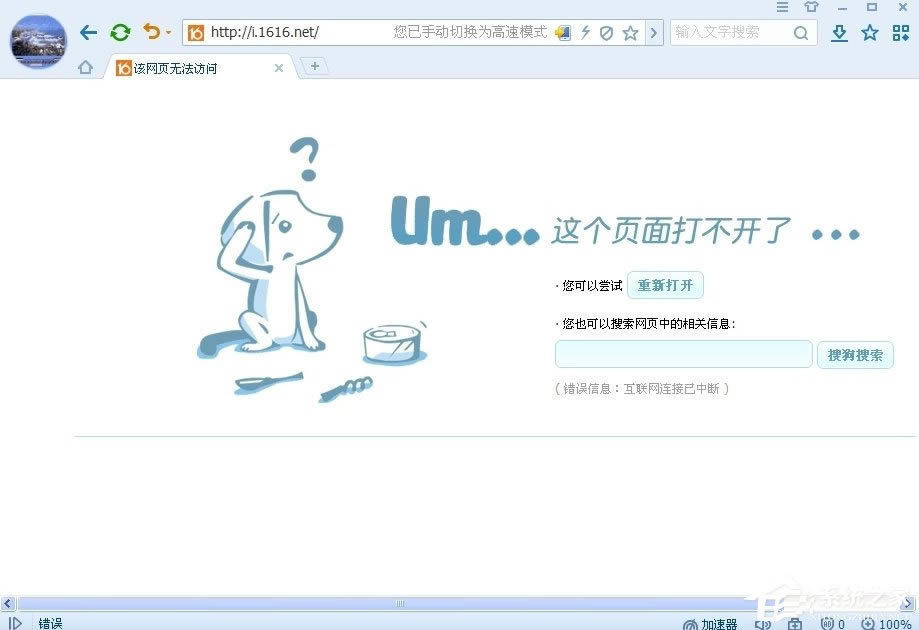
问题描述:
关闭Server服务,与之相依存的Computer Browser服务也会被叫停(见下图),关闭之后就不能上网。
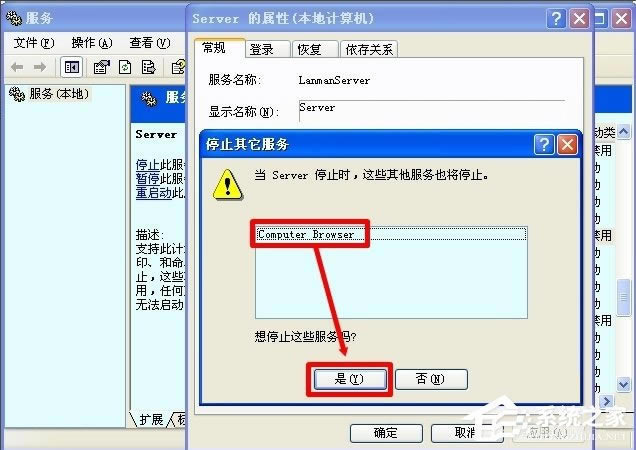
开启Computer Browser服务方法:
1、开始→控制面板。
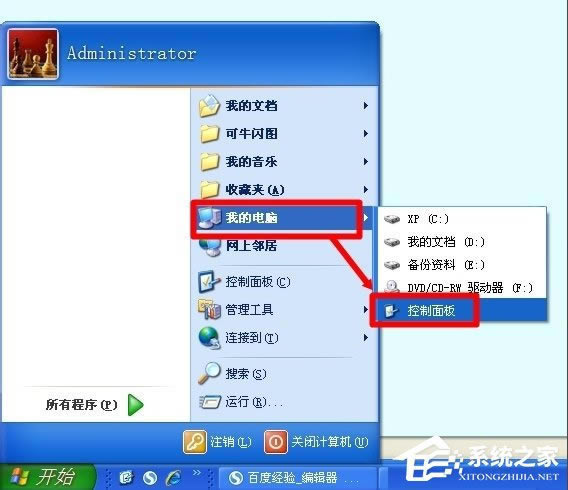
2、控制面板→切换到经典视图。
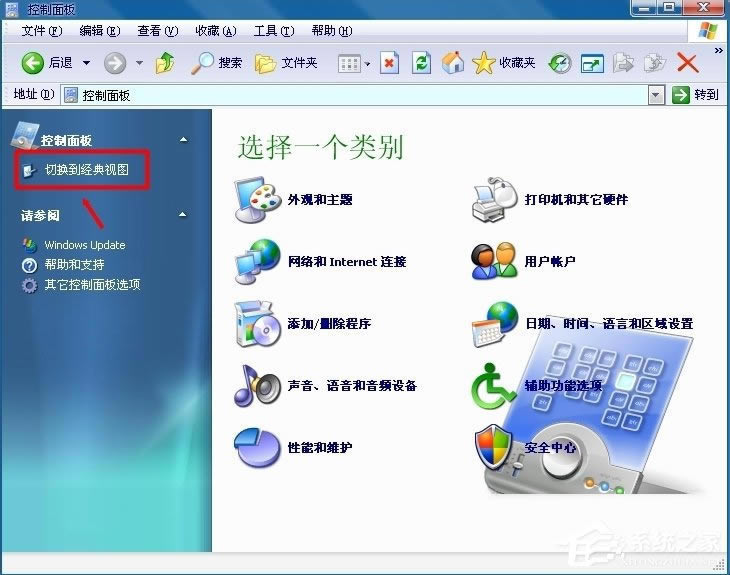
3、控制面板(经典视图)→管理工具。
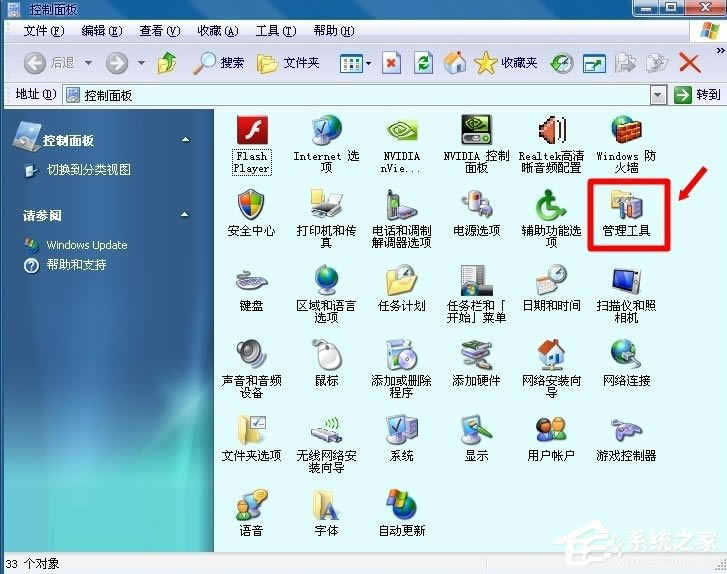
4、管理工具→服务。
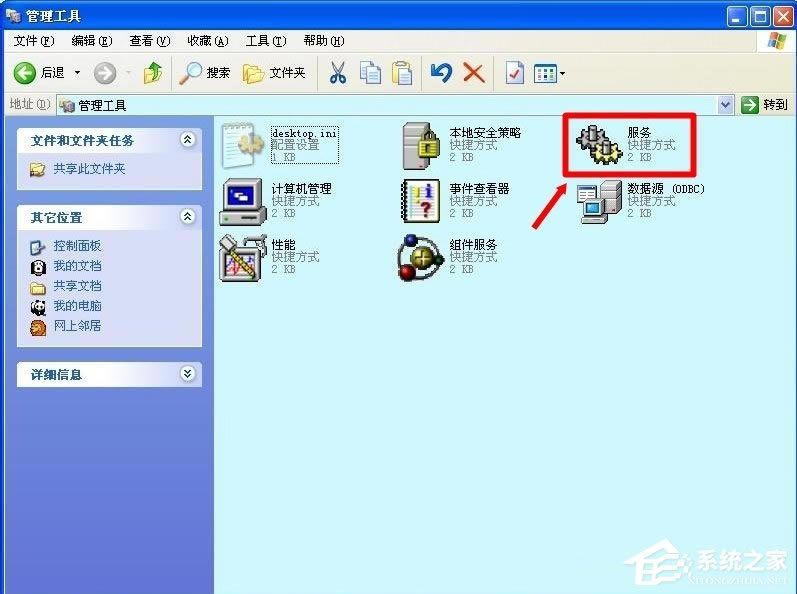
5、双击Computer Browser服务→启动类型→自动或者手动→应用。(否则启动按钮不可用)
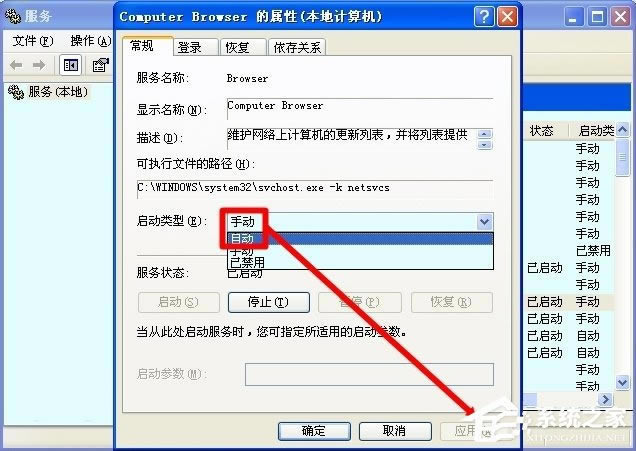
6、点击启动按钮,开启Computer Browser服务→点击确定之后,关闭服务设置程序。
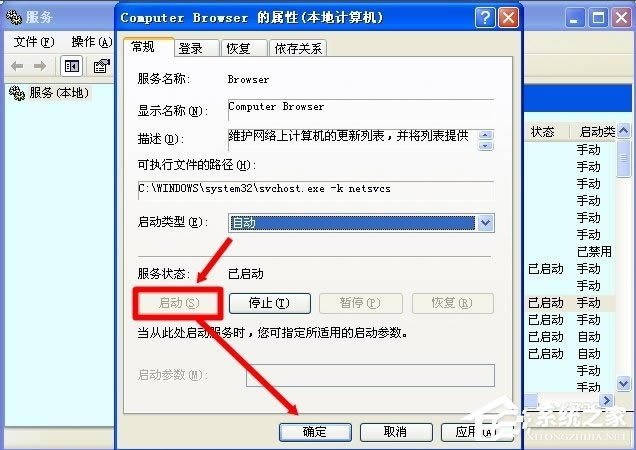
7、这个服务开启有些慢,不要着急,等到全部开启之后再测试是否能上网,如果不行,重启电脑予以确认即可。
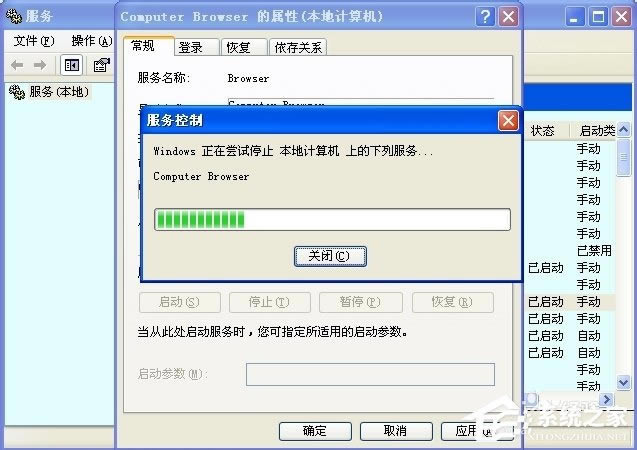
注意事项:
每次关闭服务都要重启电脑验证。不宜一次关闭多个服务,免得不知道问题所在。
以上就是WinXP开启Computer Browser服务的方法吧,方法很简单,我们只需要找到WinXP服务,然后在找到Computer Browser服务,之后把它的启用类型改成自动或手动确定即可。
Windows XP服役时间长达13年,产生的经济价值也较高。2014年4月8日,微软终止对该系统的技术支持,但在此之后仍在一些重大计算机安全事件中对该系统发布了补丁。
……